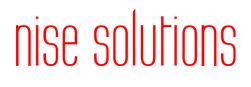Uw handtekening kan automatisch worden toegevoegd aan berichten die u verzendt, of u kunt handmatig een handtekening toevoegen wanneer nodig.
Een handtekening maken
- Open een nieuw bericht. Klik op het tabblad Bericht in de groepToevoegen op Handtekening en klik vervolgens op Handtekeningen.
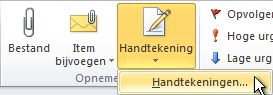
- Klik op Nieuw op het tabblad E-mailhandtekening.
- Typ een naam voor de handtekening en klik vervolgens op OK.
- Typ in het vak Handtekening bewerken de tekst die u in de handtekening wilt opnemen.
- Als u de tekst wilt opmaken, selecteert u de tekst en gebruikt u de opmaak- en stijlknoppen voor de gewenste opties.
- Als u naast tekst nog andere elementen wilt toevoegen, klikt u op de plek waar u het element wilt invoegen en voert u een van de volgende handelingen uit:
| OPTIES | PROCEDURES |
|---|---|
| Een elektronisch visitekaartje toevoegen | Klik op Visitekaartje en klik in de lijst Opgeslagen als op een contactpersoon. Klik vervolgens op OK. |
| Een hyperlink toevoegen | Klik op |
| Een afbeelding toevoegen | Klik op de knop |
- Klik op OK om het maken van de handtekening te voltooien.
OPMERKING De handtekening die u net hebt gemaakt of gewijzigd, wordt niet weergegeven in het momenteel geopende bericht; u moet de handtekening in het bericht invoegen.
Een handtekening toevoegen aan berichten
Handtekeningen kunnen automatisch worden toegevoegd aan alle berichten die u verzendt, of u kunt kiezen welke berichten een handtekening bevatten.
OPMERKING Elk bericht kan slechts één handtekening bevatten.
Een handtekening automatisch invoegen
- Klik op het tabblad Bericht in de groep Toevoegen op Handtekening en vervolgens op Handtekeningen.
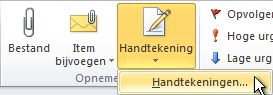
- Klik onder Standaardhandtekening kiezen in de lijst E-mailaccount op een e-mailaccount waaraan u de standaardhandtekening wilt koppelen.
- Selecteer de handtekening die u wilt toevoegen in de lijst Nieuwe berichten.
- Als u een handtekening wilt toevoegen wanneer u berichten beantwoordt of doorstuurt, selecteert u de handtekening in de lijst Antwoorden en doorgestuurde berichten. Als u dit niet wilt, selecteert u Geen.